Windows يتيح لك البحث البحث من شريط المهام للعثور على ما تبحث عنه، سواء كان على جهازك أو في السحابة أو على الويب. يمكن لبحث Windows تقديم نتائج لعناصر من:
-
جهازك (بما في ذلك التطبيقات والإعدادات والملفات)
-
حساب Microsoft الشخصي الخاص بك (بما في ذلك OneDrive و Outlook)
-
حساب العمل أو المؤسسة التعليمية الخاص بك (بما في ذلك OneDrive المخصص للأعمال و SharePoint وخدمات Microsoft الأخرى)
إذا كنت تستخدم بحث Windows للبحث علي الويب أو الحصول علي اقتراحات البحث، سيتم الحصول على النتائج بواسطة Bing.
إدارة إعدادات بحث Windows
SafeSearch
يساعد SafeSearch استبعاد المحتوي المخصص للبالغين من معاينات الويب الخاصة بك. يعتمد بحث Windows علي تقنيه Bing لتحديد ما إذا كانت نتائج البحث تتضمن محتوي حساس قبل تقديمها في معاينات الويب. إذا Bing أن النتائج تعتبر متضمنة لمحتوى البالغين، فإن جزء المعاينة سيعرض بدلا من ذلك الزر عرض نتائج ويب حتى تتمكن من فتح النتائج في مستعرض الويب بدلا من ذلك، كما هو موضح في لقطة الشاشة التالية:
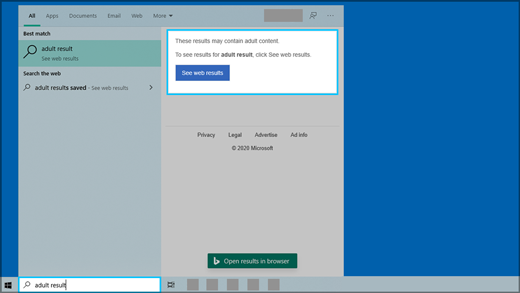
لتغيير إعدادات SafeSearch الخاصة بك
-
قم بتنفيذ أحد الإجراءين التاليين:
-
في Windows 10، انتقل إلى بدء > الإعدادات> البحث> الأذونات & المحفوظات.
-
في Windows 11، انتقل إلى بدء > الإعدادات> الخصوصية & الأمان >أذونات البحث.
-
-
ضمن SafeSearch، قم باختيار ما تفضله:
-
إذا قمت بتحديد الخيار مقيد، سيتم مشاركة الإعدادات الخاص بك مع Bing في متصفحك. Bing الإعداد الصارم على الجهاز بغض النظر عن Bing البحث الآمن على صفحة Bing.com الإعدادات .
-
إذا قمت بتحديد متوسط أو إيقاف تشغيل ، Bing البحث الافتراضي لاستخدام إعداد البحث Bing البحث الآمن على صفحة Bing.com الإعدادات .
-
يمكنك العثور على مزيد من المعلومات حول البحث الآمن على Bing تعليمات.
البحث في محتوي السحابة
يستخدم بحث Windows الحسابات التي تمت إضافتها مسبقا لتطبيقات Microsoft الأخرى لتخصيص تجارب البحث الخاصة بك.
لربط بحث Windows مع حساباتك
-
انتقل إلى بدء > الإعدادات> الحسابات > البريد & الإلكتروني.
-
ضمن الحسابات التي تستخدمها تطبيقات أخرى، قم باختيار أحد الخيارات:
-
لإضافة حسابك الشخصي، قم باختيار إضافة حساب Microsoft.
-
لإضافة حساب مؤسستك، قم باختيار إضافة حساب عمل أو مؤسسة تعليمية.
-
للاطلاع علي الحسابات المتصلة ببحث Windows
-
حدد مربع البحث على شريط المهام في Windows 10 أو أيقونة العدسة المكبرة على شريط المهام في Windows 11، ثم في الزاوية العلوية اليسرى من النافذة التي تظهر، حدد خيارات ( ). يظهر اسم الحساب ونوع الحساب ضمن الحسابات المتصلة.
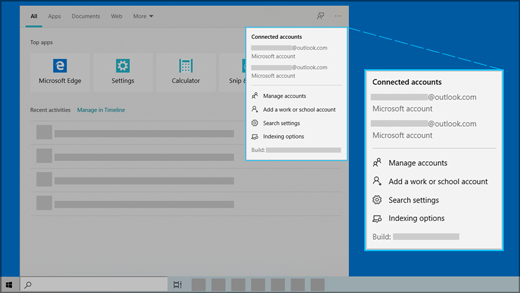
إذا قمت بتشغيل الإعدادات لـحساب Microsoft للبحث عن محتوي السحابة، سيُظهر بحث Windows نتائج من العناصر الموجودة في OneDrive الشخصي و Outlook وخدمات Microsoft الأخرى الخاصة بك. إذا قمت بالبحث في الويب أو حصلت علي اقتراحات البحث علي الويب باستخدام بحث Windows، ستخصص Bing نتائجك. يمكنك أيضا كسب نقاط مكافئات Microsoft عند البحث باستخدام Bing في مربع بحث Windows. تعرف على المزيد حول نقاط Microsoft Rewards
إذا قمت بتشغيل إعداد حساب العمل أو المؤسسة التعليمية لأجل البحث في محتوي السحابة، سيظهر بحث Windows النتائج من OneDrive الخاص بالأعمال وOutlook وSharePoint والمزيد من بحث Microsoft.
تاريخ البحث علي هذا الجهاز
يحفظ بحث Windows تاريخ البحث محليا علي جهازك لمساعدتك في العثور علي الأشياء بشكل أسرع. علي سبيل المثال، قد تكتشف أن أحد التطبيقات يأخذ مرتبة أعلي في نتائجك إذا قمت بالبحث عنه من قبل.
لمسح تاريخ البحث المحفوظ علي جهازك
-
قم بتنفيذ أحد الإجراءين التاليين:
-
في Windows 10، انتقل إلى بدء > الإعدادات> البحث> الأذونات & المحفوظات.
-
في Windows 11، انتقل إلى بدء > الإعدادات> الخصوصية & الأمان >أذونات البحث.
-
-
ضمن التاريخ، قم باختيار زر مسح تاريخ البحث بالجهاز.
تاريخ البحث في السحابة
يمكن لميزه "البحث في Windows" حفظ محفوظات البحث علي الويب واستخدامها باستخدام حساب Microsoft الخاص بك بحيث يمكنك الحصول علي المزيد من نتائج البحث في الويب والاقتراحات المتعلقة به.
لاستخدام تاريخ البحث علي الويب مع حساب Microsoft الخاص بك
-
تأكد من تسجيل الدخول لـ Windows باستخدام حساب Microsoft الخاص بك.
-
قم بتنفيذ أحد الإجراءين التاليين:
-
في Windows 10، انتقل إلى بدء > الإعدادات> البحث> الأذونات & المحفوظات.
-
في Windows 11، انتقل إلى بدء > الإعدادات> الخصوصية & الأمان >أذونات البحث.
-
-
ضمن البحث في محتوي السحابة، تأكد من أنحساب Microsoft في وضع التشغيل.
لعرض محفوظات البحث المقترنة باستخدام حساب Microsoft وحذفها، انتقل إلى لوحة معلومات خصوصية Microsoft.
لتضمين محفوظات البحث أو استبعادها من اقتراحات البحث لحساب Microsoft الخاص بك، انتقل إلى صفحة Bing البحث ثم سجل الدخول باستخدام حساب Microsoft الخاص بك.
تعرف على المزيد حول كيفية تخزين Microsoft لمحفوظات البحث والمحافظة عليها.
لاحظ أن البحث في Windows يحفظ تاريخ البحث في Microsoft الخاص بك في حساب العمل أو المؤسسة التعليمية الخاص بك. لعرض المحفوظات المقترنة باستخدام حساب العمل أو المدرسة، انتقل إلى صفحة Bing البحث و سجل الدخول باستخدام حساب العمل أو المدرسة.
البحث Windows
بإمكان فهرسة محتويات الكمبيوتر أن تساعدك في الحصول على نتائج أسرع عندما تبحث فيها عن ملفات وأشياء أخرى. Windows الفهرسة بشكل افتراضي. يتم تخزين جميع البيانات التي يتم تجميعها من الفهرسة محليًا على الكمبيوتر. ولا يتم إرسالها إلى أي كمبيوتر آخر أو إلى Microsoft.
ستجد الإعدادات التي تسمح Windows البحث في الملفات والمحتوى الآخر على صفحة البحث Windows في Windows الإعدادات. لاختيار ما إذا كنت تريد البحث في محتويات مجلدات المستندات والصور والموسيقى، أو إذا كنت تريد البحث في الكمبيوتر الشخصي بأكمله، قم بوا أحد الخطوات التالية:
-
في Windows 10، انتقل إلى بدء > الإعدادات > البحث> البحث Windows.
-
في Windows 11، انتقل إلى بدء > الإعدادات> الخصوصية & >البحثWindows .
قد يؤثر البحث في الكمبيوتر بالكامل على عمر البطارية واستهلاك CPU. يمكنك أيضا تخصيص مواقع البحث لتضمين مجلدات معينة أو استبعادها. لمعرفة المزيد حول فهرسة البحث، راجع فهرسة البحث في Windows الأسئلة الشائعة.










